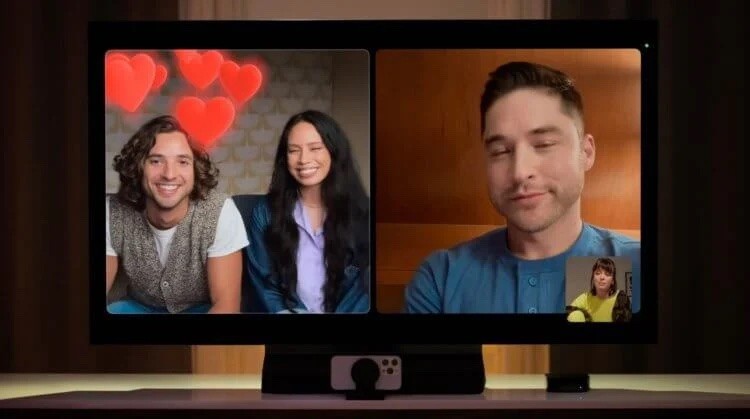Zastanawialiście się, jak uczynić swoje wideorozmowy FaceTime bardziej atrakcyjnymi? Odpowiedź może być znacznie bliżej, niż myślisz – w dłoniach.
Dokładnie tak, gesty wykonywane dłońmi mogą teraz wzbogacić rozmowę o różnorodne efekty 3D. W tym artykule omówimy, na jakich urządzeniach działa ta funkcja, jakie gesty można zastosować i jak zarządzać tą opcją.
Urządzenia współpracujące z funkcją
Opcja dodawania animacji przez gesty jest dostępna na wybranych urządzeniach Apple:
- iPhone 12 lub nowsze wersje z zainstalowanym systemem iOS 17 lub wyższym.
- Różne modele iPada, w tym iPad Pro 12,9 cala (5. generacja lub nowsza), iPad Pro 11 cala (3. generacja lub nowsza), iPad (10. generacja), iPad Air (4. generacja lub nowsza) oraz iPad mini (6. generacja). Wszystkie z wymienionymi modelami muszą działać na systemie iPadOS 17 lub nowszym.
- Komputery Mac z procesorem Apple (M1, M2 itd.), działające na systemie macOS Sonoma lub wyższym, z wbudowaną kamerą internetową.
- Używanie iPhone’a 12 lub nowszego jako kamery Continuity na komputerze Mac z procesorem Apple Silicon i systemem macOS Sonoma lub wyższym.
- Apple TV 4K z systemem tvOS 17 lub nowszym, pod warunkiem korzystania z iPhone’a jako kamery Continuity.
Warto podkreślić, że efekty będą widoczne dla rozmówcy, nawet jeśli korzysta on z urządzenia niekompatybilnego lub starszego systemu operacyjnego.
Gesty i efekty wideo w FaceTime Wideo
Kiedy uruchomisz połączenie wideo na wspierającym urządzeniu, możesz zacząć używać różnych gestów dłoni, aby wywołać efekty. Oto lista możliwych opcji:
- Lubię: Wyraz pozytywnej opinii za pomocą jednego kciuka uniesionego do góry.
- Nie lubię: Wyraz negatywnej opinii przez jednostronne opuszczenie kciuka.
- Fajerwerki: Unieś dwa palce, aby zainicjować efekt fajerwerków.
- Deszcz: Poruszaj dwoma palcami w dół, aby wywołać efekt deszczu.
- Balony: Utwórz znak pokoju (litery V) dwoma palcami, aby zobaczyć efekt balonów.
- Konfetti: Pokaż dwa znaki pokoju na obu rękach (dwa V), aby spowodować efekt konfetti.
- Serce: Utwórz kształt serca, używając obu dłoni.
- Lasery: Zrób gest rock and rolla obiema rękami.
Poniżej zamieszczamy grafikę przedstawiające wszystkie gesty.
Jak aktywować lub dezaktywować efekty podczas rozmowy?
Jeżeli chcesz wyłączyć funkcję efektów wideo, postępuj w następujący sposób:
01. Na iPhone i iPad:
- Podczas połączenia FaceTime otwórz Centrum Sterowania.
- Znajdź i kliknij opcję “Efekty”.
- Wyłącz białym przyciskiem “Reakcje”.
02. Na komputerze Mac:
- W trakcie trwania połączenia, kliknij ikonę FaceTime na górnym pasku menu.
- Znajdź i kliknij “Reakcje”. Zmiana ikony z zielonej na czarno-białą sygnalizuje wyłączenie tej funkcji.
Pamiętaj, że deaktywowanie tej opcji działa jedynie po Twojej stronie. Twój rozmówca wciąż będzie mógł używać gestów, a efekty będą dla Ciebie widoczne.
03. Reakcje bez gestykulacji
W przypadku formalnych rozmów, gdzie aktywna gestykulacja nie jest zalecana, można użyć specjalnych reakcji dostępnych na komputerach Mac. Aby to zrobić:
- Rozpocznij wideorozmowę na komputerze Mac z systemem macOS Sonoma lub nowszym.
- Kliknij ikonę FaceTime na górnym pasku.
- Kliknij strzałkę obok “Reakcji” i wybierz żądany efekt z listy.
Dzięki tej funkcji możesz dołączyć animację bez używania rąk, co może być szczególnie użyteczne w środowisku korporacyjnym.
Funkcja efektów w FaceTime pozwala na uatrakcyjnienie rozmów wideo za pomocą gestów dłoni. Dostępna na wybranych urządzeniach Apple, umożliwia dodanie efektów takich jak fajerwerki czy balony. Zwiększ angażujący charakter swoich rozmów, korzystając z tej funkcji.